Disponibilidade geral dos Planos de Entrega 2.0
Estamos muito animados em anunciar que os Planos de Entrega 2.0 estão disponíveis para o público em geral! Os Planos de Entrega 2.0 oferecem 3 cenários principais: uma exibição de linha do tempo do plano, progresso do trabalho e rastreamento de dependências.
Confira as descrições de recurso a seguir para obter detalhes.
Azure Boards
- Os Planos de Entrega 2.0 estão disponíveis para o público em geral
- Nova API REST de capacidade de iteração
- O Copy Dashboard agora está disponível em visualização pública
Azure Pipelines
- Alteração na política de pré-instalação do SDK do .NET em agentes Ubuntu hospedados pela Microsoft
- Permissões e verificações em grupos de variáveis e arquivos seguros
- Pré-visualização do suporte a modelos no editor YAML
- O Ubuntu-16.04 será removido dos pools hospedados pela Microsoft em setembro de 2021
Azure Boards
Os Planos de Entrega 2.0 estão disponíveis para o público em geral
Temos o prazer de anunciar que os Planos de Entrega 2.0 estão disponíveis para o público em geral! Ele oferece 3 cenários principais:
- Uma exibição de linha do tempo do plano
- Andamento dos trabalhos
- Acompanhamento de dependência
Esses cenários funcionam entre equipes e projetos. Os Planos de Entrega 2.0 agora são nativos do produto, portanto, uma extensão não é mais necessária. Os planos criados com a extensão original dos Planos continuarão a funcionar nos Planos de Entrega.
Aqui está uma rápida comparação das diferenças entre Planos e Planos de Entrega
| Recurso | Planos 1.0 (extensão) | Planos de Entrega 2.0 |
|---|---|---|
| Quantidade de equipes | Limite é 10 | Limite é 15 |
| Período de tempo do item de trabalho | Somente iterações | Data de início/destino e iteração |
| Visualização | Visualização completa do cartão | Visualizações condensadas e expandidas |
| Informações de roll-up | Nenhum | % de itens filho e vinculados |
| Acompanhamento de dependência | Nenhum | Sim |
| Visualização da hora de início | Não, somente onde o item de trabalho termina | Sim, datas de início e de destino |
| Estilo do cartão | Não | Sim |
Recursos dos Planos de Entrega
Abaixo estão as principais características. Filtragem, Marcadores e Critérios de Campo também fazem parte dos Planos de Entrega.
Há duas visões principais: condensada e expandida
Os Planos de Entrega 2.0 permitem visualizar todos os itens de trabalho em seu plano em uma linha do tempo, usando datas de início e de destino ou datas de iteração. A ordem de precedência é iniciar e datas de destino seguidas de iteração. Isso permite que você adicione itens de trabalho de nível de portfólio, como Epic, que muitas vezes não são definidos para uma iteração.
Há duas visões principais: a visão condensada e a visão expandida. Você também pode ampliar e reduzir o plano clicando na lupa no lado direito do plano.
Vista condensada
O modo de exibição condensado mostra todos os cartões de item de trabalho recolhidos , o que significa que nem todas as informações do cartão são mostradas. Essa exibição é útil para uma visão geral do trabalho no plano. Para recolher os campos do cartão, clique no ícone do cartão ao lado dos ícones de aumento no lado direito do plano.
Aqui está um exemplo de um plano alternando entre as exibições condensada e expandida.
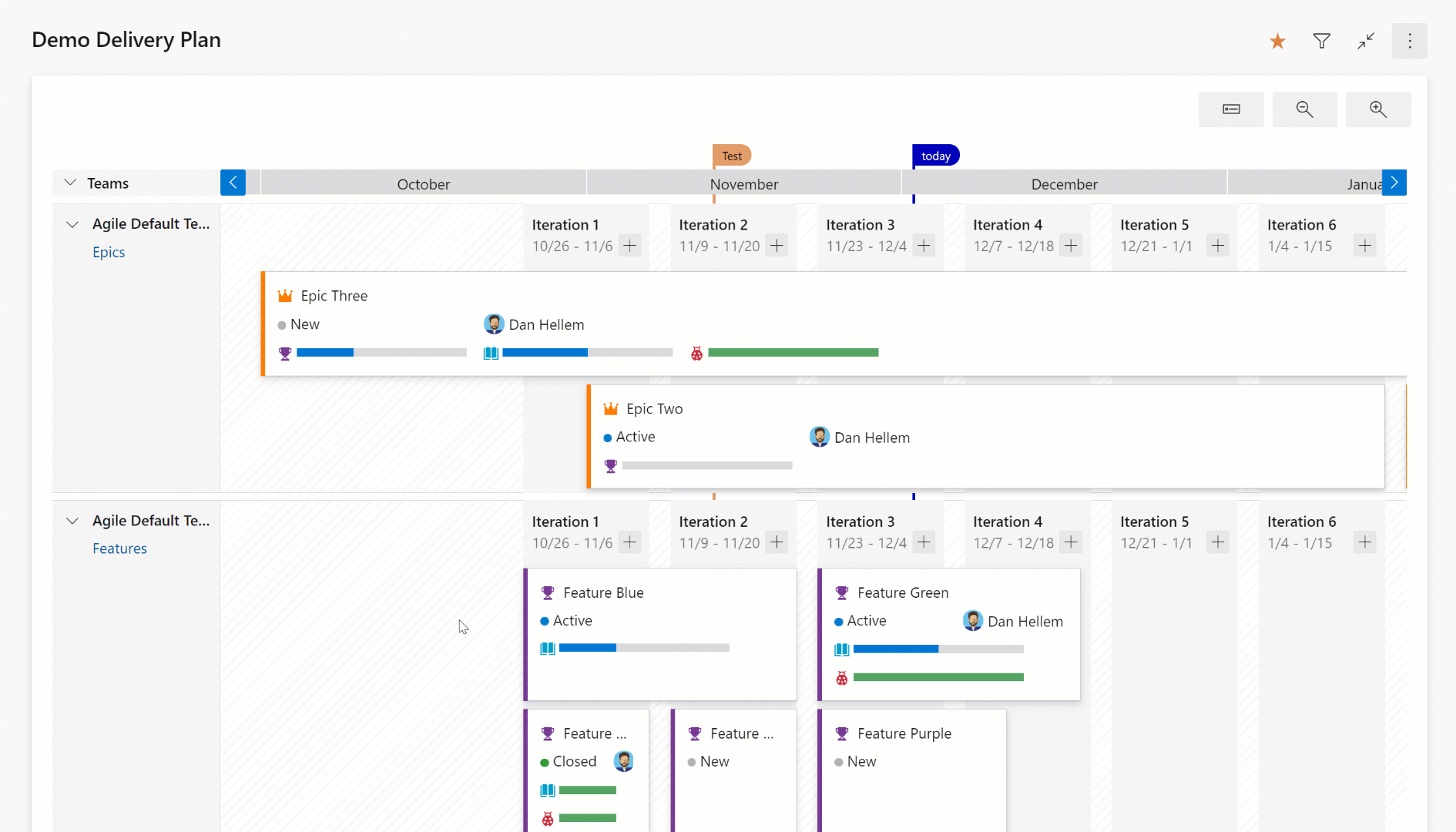
Visualização expandida
O modo de exibição expandido mostra o progresso de um item de trabalho contando o número de itens filho e vinculados e mostrando a porcentagem concluída. Atualmente, o progresso é determinado pela contagem de itens de trabalho.
Aqui está um exemplo de um plano usando uma exibição expandida. Observe as barras de progresso e a porcentagem concluída.
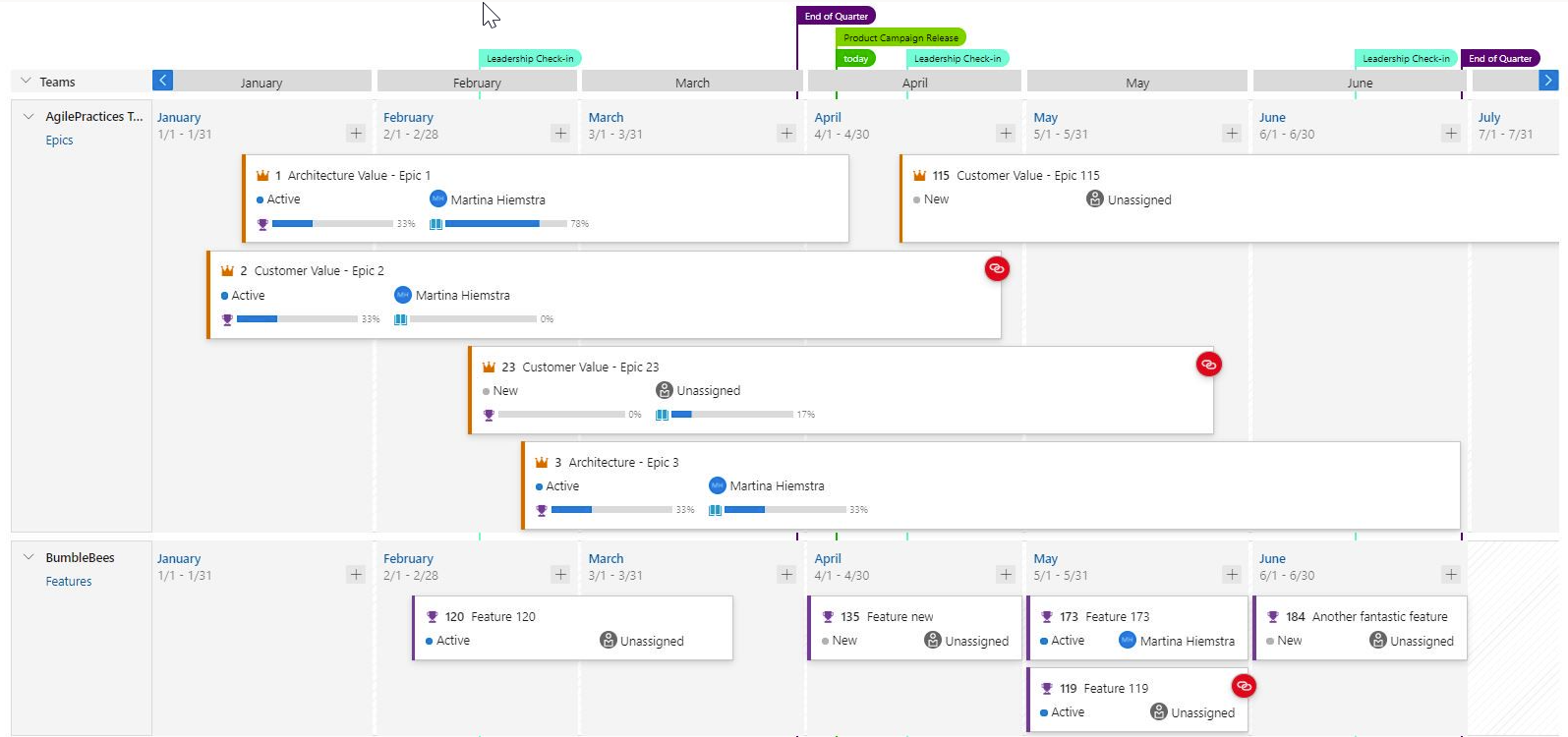
Acompanhamento de dependência
O controle de dependências é baseado nos links predecessores e sucessores que estão sendo definidos nos itens de trabalho. Se esses links não estiverem definidos, nenhuma linha de dependência será exibida. Quando há um problema de dependência com um item de trabalho, o ícone de link de dependência é colorido em vermelho.
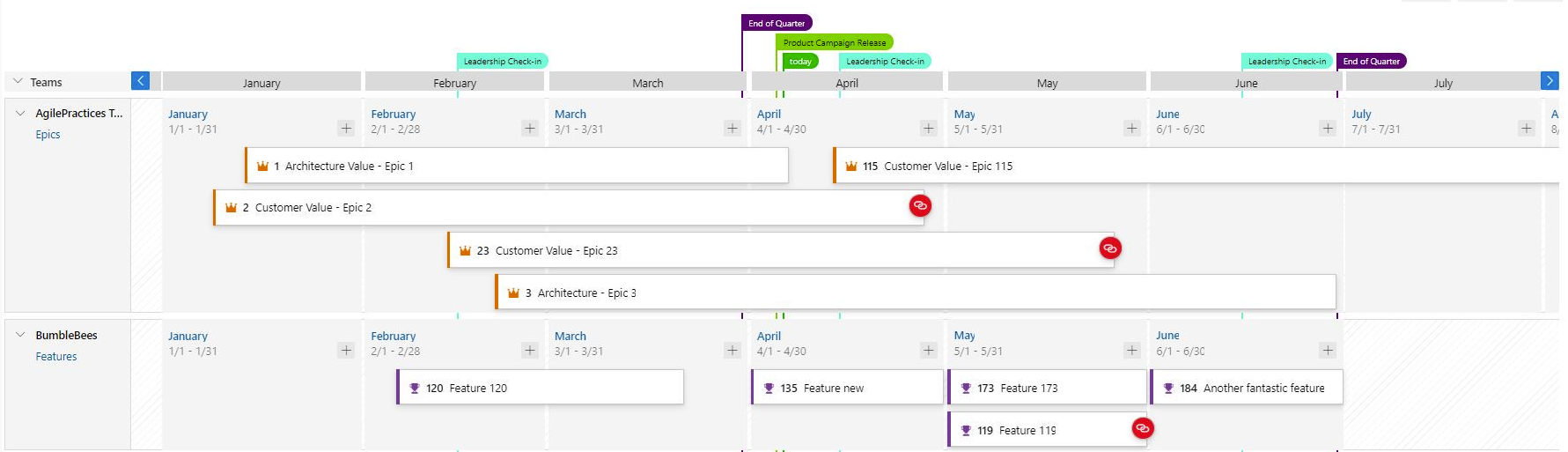
Exibindo dependências
As dependências específicas são exibidas por meio do painel de dependências que mostra todas as dependências desse item de trabalho, incluindo a direção. Um ponto de exclamação vermelho indica um problema de dependência. Para abrir o painel, basta clicar no ícone de link de dependência no canto superior direito do cartão. Aqui estão exemplos de dependências.
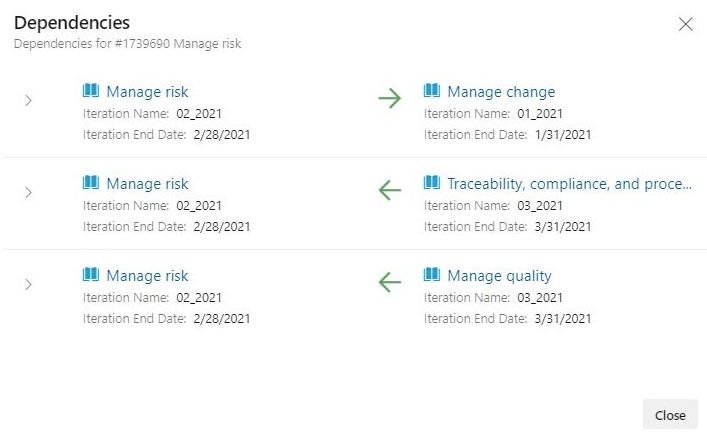
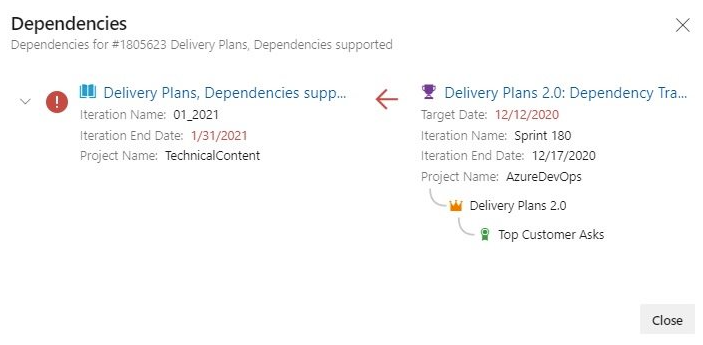
Linhas de dependência
As dependências entre itens de trabalho são visualizadas com linhas de seta direcionais entre os respectivos itens de trabalho. Várias dependências serão exibidas como várias linhas. Uma linha de cor vermelha indica um problema.
Aqui estão alguns exemplos.
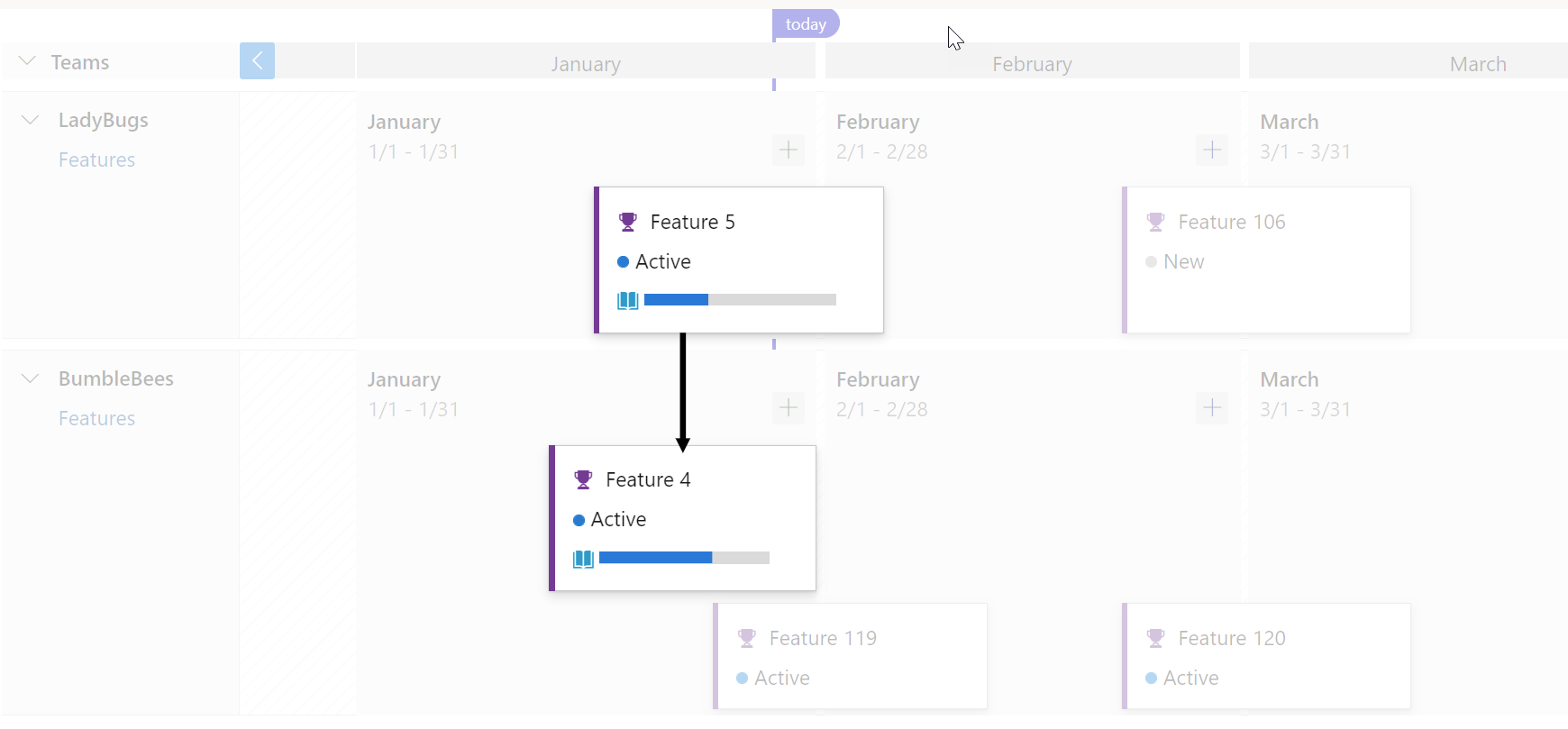
Aqui está um exemplo de um item de trabalho com várias dependências e ele funciona usando o modo de exibição condensado também.
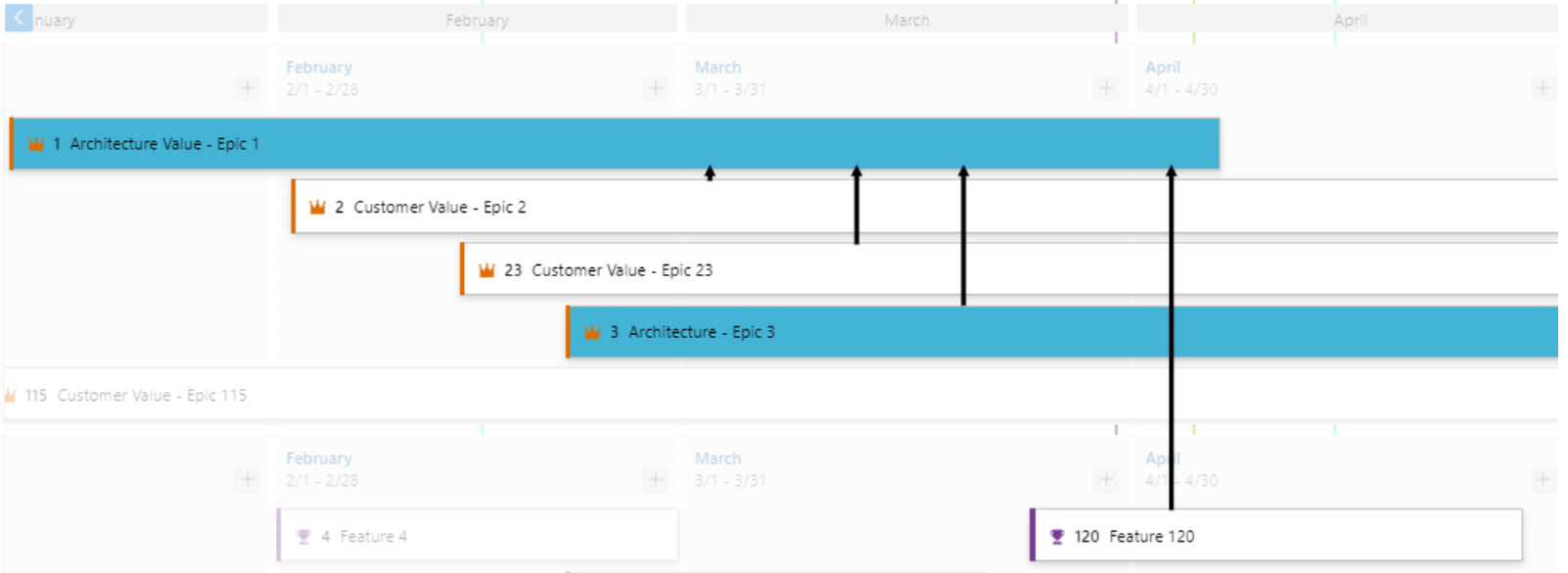
Quando há um problema, a cor da linha é vermelha, assim como o ícone de dependência.
Veja um exemplo.
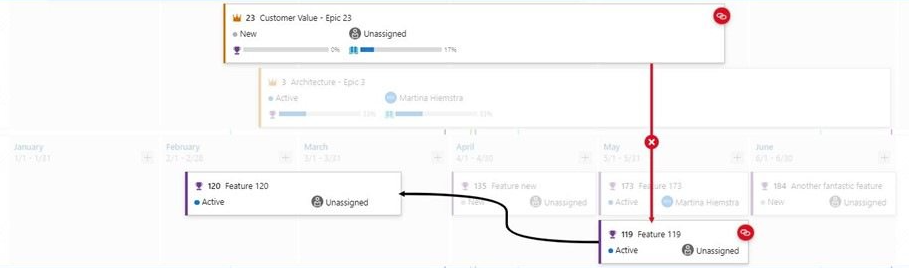
Estilo do cartão
Os cartões agora podem ser estilizados usando regras, como os quadros Kanban. Abra as configurações do plano e clique em Estilos. No painel Estilos, clique em + Adicionar regra de estilo para adicionar a regra e, em seguida, clique em Salvar. Pode haver até 10 regras e cada regra pode ter até 5 cláusulas.
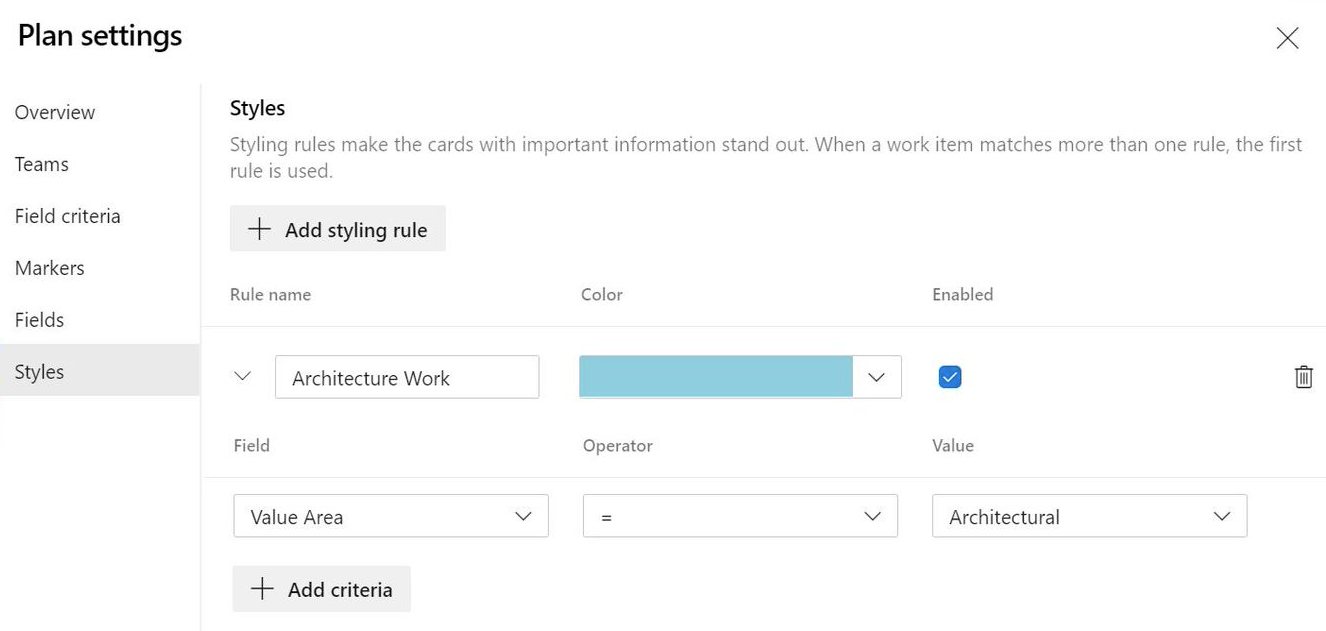
- Antes
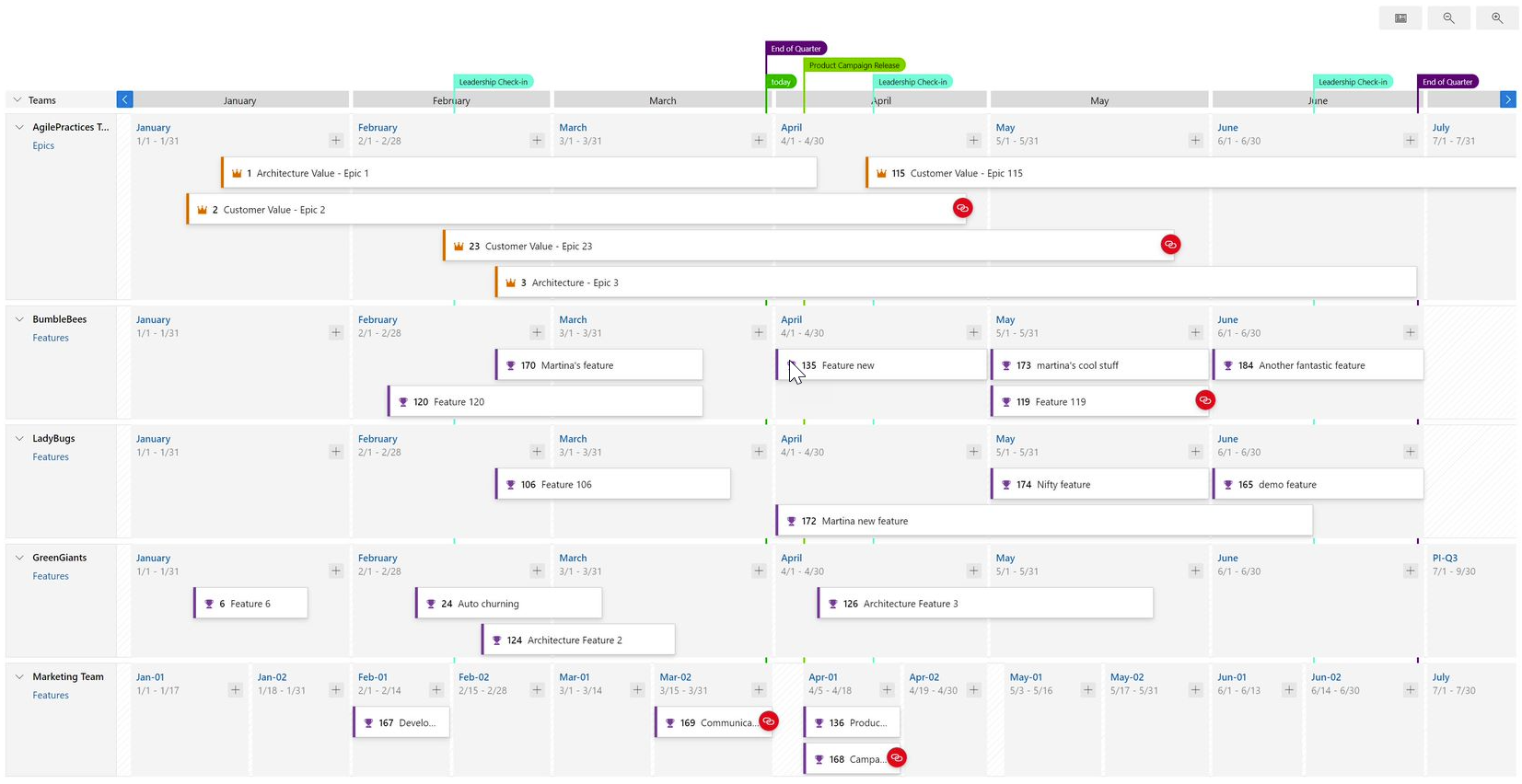
- Após
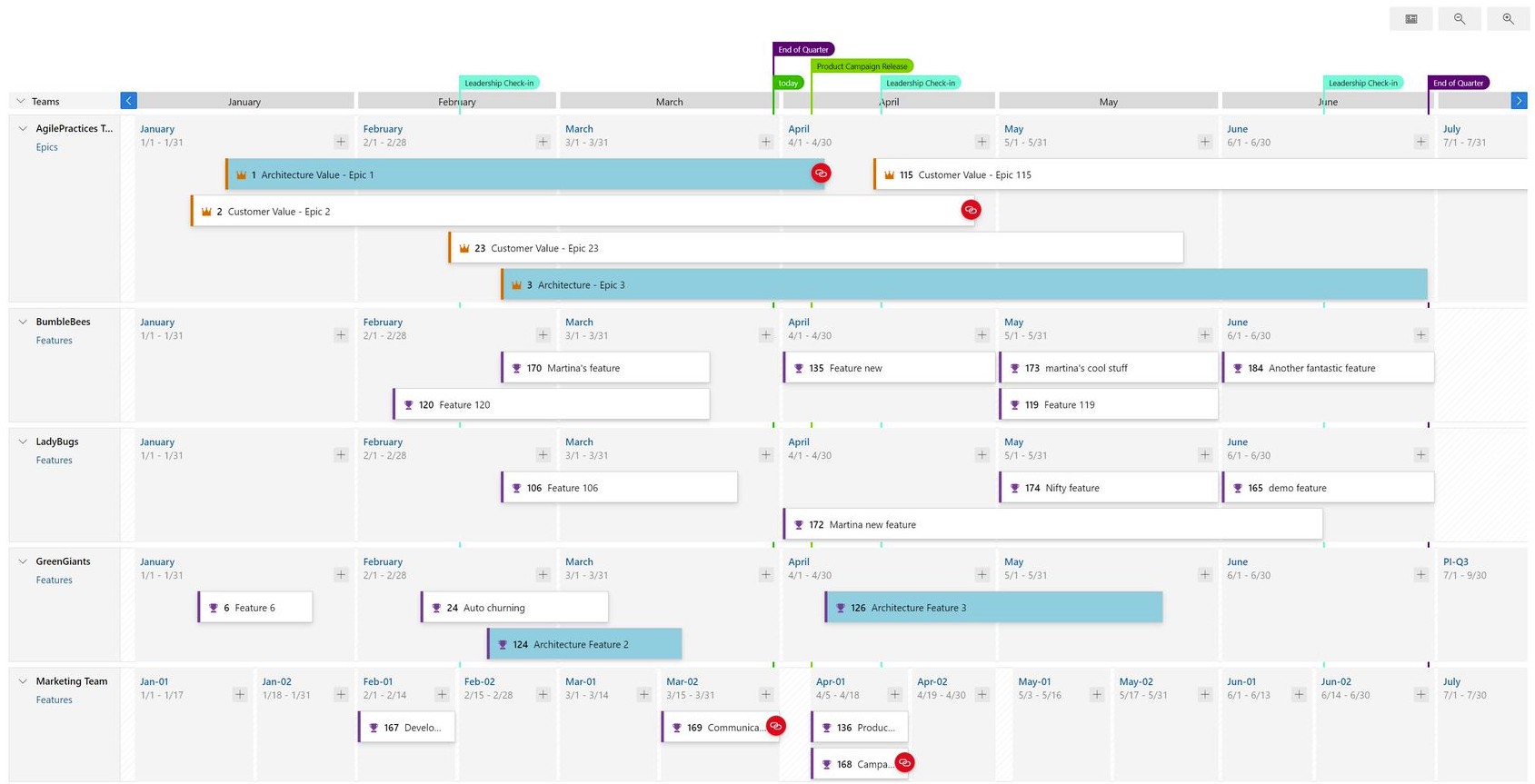
O Copy Dashboard agora está disponível em visualização pública
Com esta versão, um painel de equipe ou projeto agora pode ser copiado para o mesmo ou um novo projeto. Os widgets e o layout do painel serão copiados, mas os widgets ainda precisarão ser configurados com novas consultas e configurações.
Para visualizar esse recurso, basta ativar o sinalizador de recurso chamado Copy Dashboard Experience (em recursos de visualização).
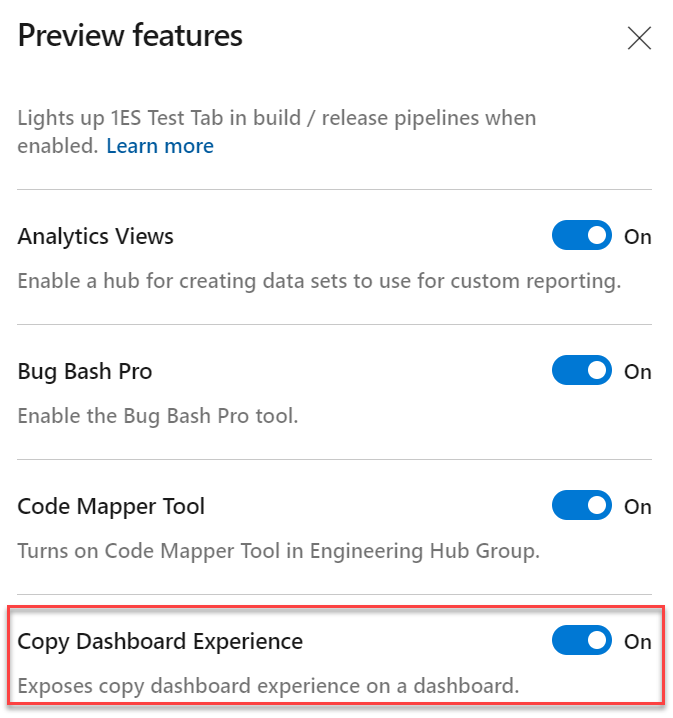
Estas são as etapas para copiar um painel:
- Vá para o painel que você deseja copiar. A partir daí, clique no menu para abrir o Copy Dashboard e, em seguida, clique nele.
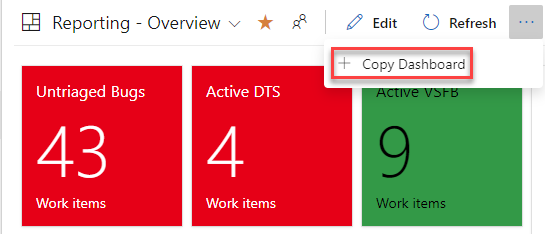
- Insira o nome e a descrição do novo painel e selecione o tipo de painel, Equipe ou Projeto. Ao selecionar um Painel de Equipe, o novo projeto e a nova equipe são selecionados nas caixas suspensas projeto e equipe, respectivamente. Para um painel do Project, somente o projeto é necessário.
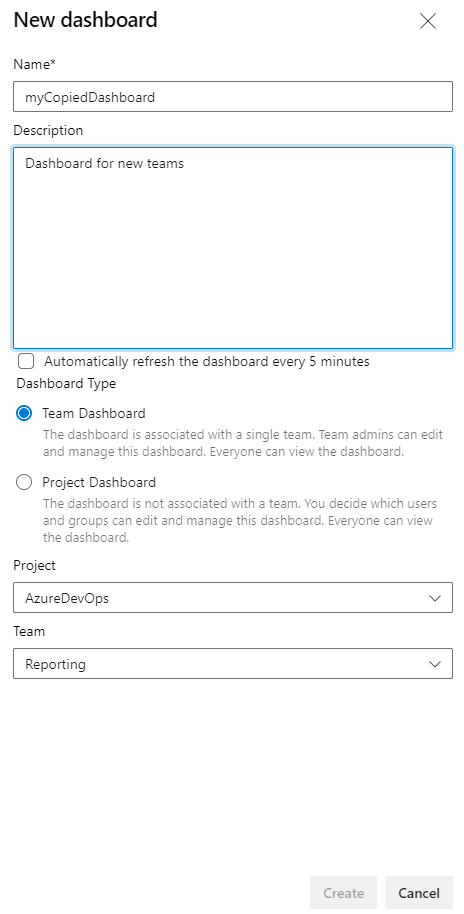
Nova API REST de capacidade de iteração
Agora você pode obter a capacidade total para todas as equipes em uma iteração usando a nova API REST Iterationcapacityies . Forneça o iterationId e a API retornará a capacidade total para cada equipe associada à iteração, bem como um total geral. Esse recurso facilitará o planejamento de capacidade para um incremento. Para saber mais sobre Iterationcapacities, consulte a documentação aqui.
Azure Pipelines
Alteração na política de pré-instalação do SDK do .NET em agentes Ubuntu hospedados pela Microsoft
Estamos alterando as versões do SDK do .NET que são pré-instaladas nos agentes Ubuntu hospedados pela Microsoft. Atualmente, instalamos todas as versões disponíveis e com suporte do SDK do .NET (2.1.x, 3.1.x, 5.0.x). Essa abordagem será alterada em favor da instalação da versão mais recente do patch para cada versão do recurso. Essa alteração está sendo feita para fornecer mais espaço livre e para novas solicitações de ferramentas.
O que isso significa?
A versão do SDK é composta das seguintes partes: x.y.znn. z é a versão do recurso e nn é a versão do patch. Por exemplo, para 2.1.302, a versão do recurso é 3 e 02 é a versão do patch. De acordo com a nova abordagem, só instalaremos a versão mais recente do patch para cada versão do recurso, ou seja, apenas 2.1.302 será instalado para 2.1.3x, apenas 2.1.403 para 2.1.4x e assim por diante. Todas as versões do SDK do .NET que não são as versões de patch mais recentes serão removidas das imagens do Ubuntu em 14 de junho. Essa alteração afeta todas as versões do Ubuntu em agentes hospedados pela Microsoft.
Data desejada
A implantação das imagens atualizadas começará em 14 de junho e levará de 3 a 4 dias.
Possível impacto
Se você usar um arquivo global.json, sua compilação será afetada nos seguintes casos:
Sua compilação falhará, se o arquivo global.json contiver a propriedade e a versão do SDK que não é a rollForward: disable versão mais recente do patch. Por exemplo:
{
"sdk": {
"version": "3.1.100",
"rollForward": "disable"
}
}
A versão do SDK do .NET será alterada automaticamente para o patch mais recente se o arquivo global.json contiver a rollForward: patch propriedade. Por exemplo:
{
"sdk": {
"version": "3.1.100",
"rollForward": "patch"
}
}
Se o rollForward campo não estiver especificado no arquivo global.json, não haverá nenhuma alteração para você. O nível de patch instalado mais recente é usado.
Se você precisar usar a versão exata do SDK do .NET que não é o patch mais recente, use UseDotNet a tarefa para instalá-lo como parte da compilação:
steps:
- task: UseDotNet@2
displayName: 'Use .NET Core sdk'
inputs:
version: <dotnet version>
Permissões e verificações em grupos de variáveis e arquivos seguros
Você pode usar diferentes tipos de recursos compartilhados em pipelines YAML. Exemplos incluem conexões de serviço, grupos de variáveis, arquivos seguros, pools de agentes, ambientes ou repositórios. Para proteger um pipeline de acessar um recurso, o proprietário do recurso pode configurar permissões e verificações nesse recurso. Toda vez que um pipeline tenta acessar o recurso, todas as permissões e verificações configuradas são avaliadas. Essas proteções estão disponíveis em conexões de serviço, ambientes e pools de agentes há algum tempo. Eles foram recentemente adicionados aos repositórios. Com esta versão, estamos adicionando as mesmas proteções a grupos de variáveis e arquivos seguros.
Para restringir o acesso a um grupo de variáveis ou a um arquivo seguro a um pequeno conjunto de pipelines, use o recurso Permissões de pipelines.
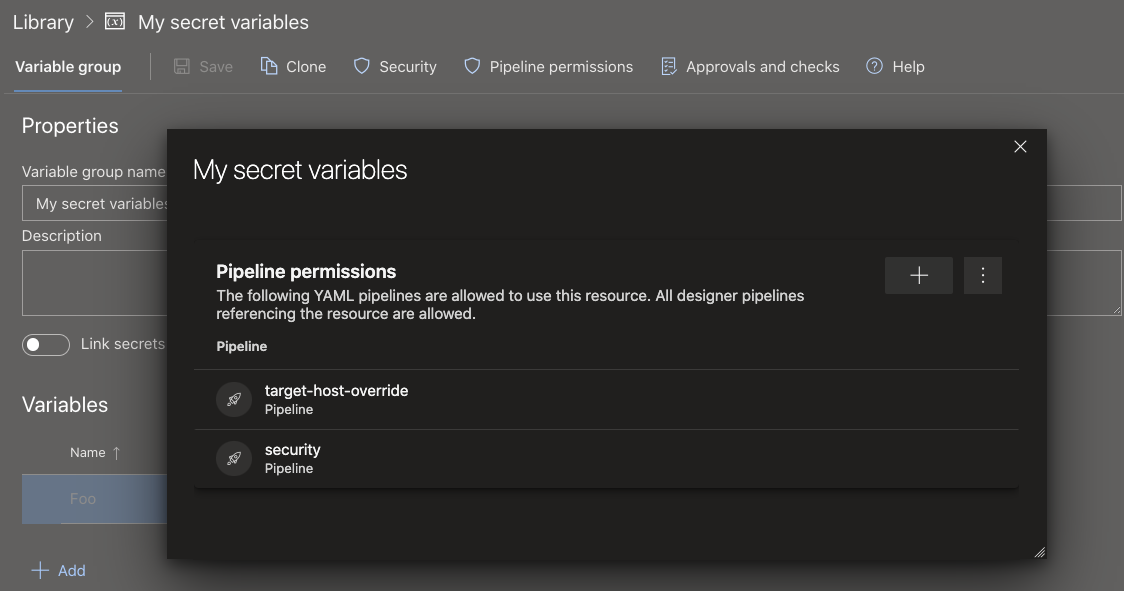
Para configurar verificações ou aprovações que devem ser avaliadas sempre que um pipeline for executado, use o recurso Aprovações e verificações para Biblioteca .
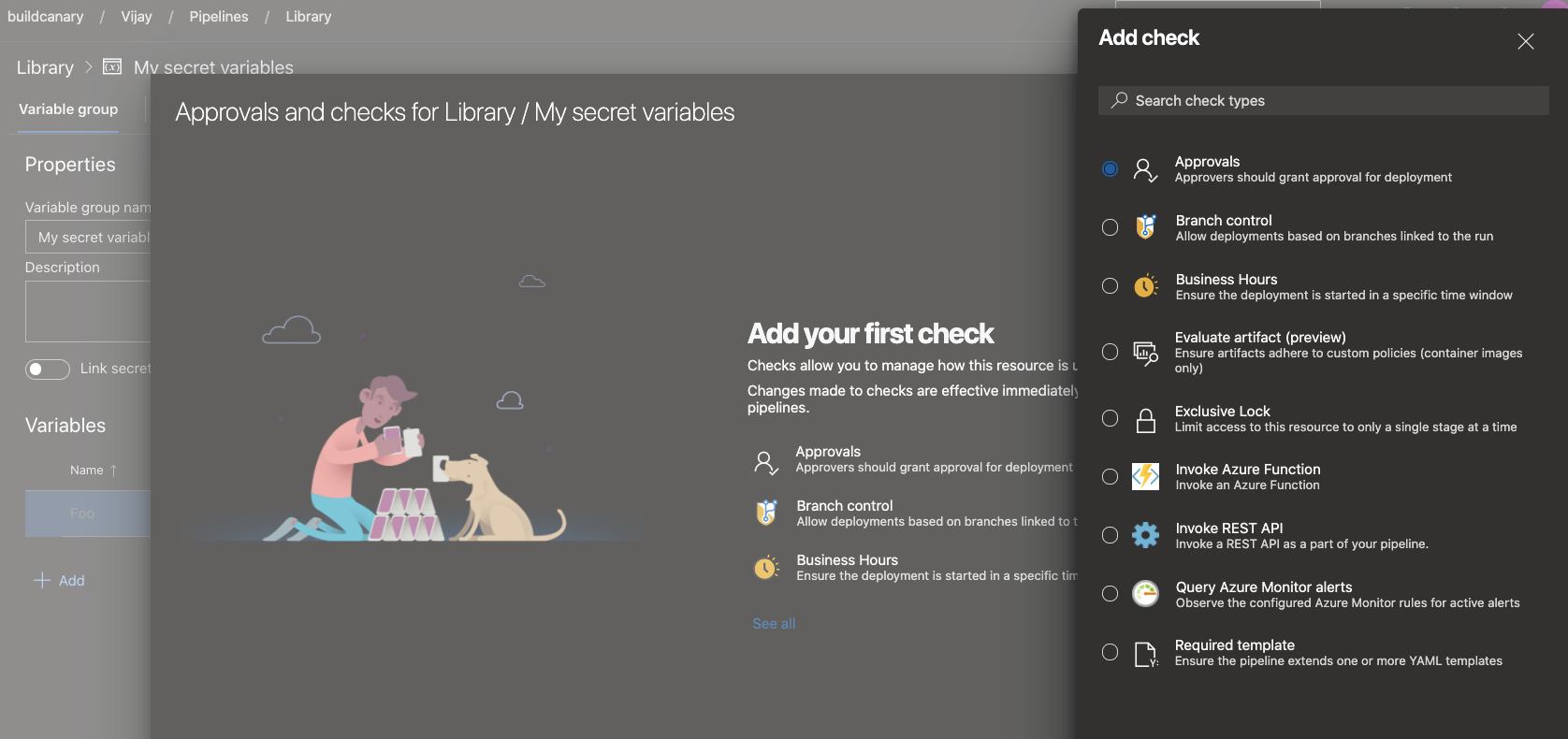
Pré-visualização do suporte a modelos no editor YAML
Os modelos são um recurso comumente usado em pipelines YAML. Eles são uma maneira fácil de compartilhar trechos de pipeline. Eles também são um mecanismo poderoso para verificar ou aplicar a segurança e a governança por meio de seu pipeline.
O Azure Pipelines dá suporte a um editor YAML que pode ser útil ao editar seu pipeline. Anteriormente, o editor não dava suporte a modelos. Os autores de pipelines YAML não puderam obter assistência intellisense ao usar um modelo. Com esta versão, estamos visualizando o suporte para modelos no editor YAML. Para habilitar essa visualização, navegue até visualizar recursos em sua organização de DevOps do Azure e habilite o editor de modelos YAML.
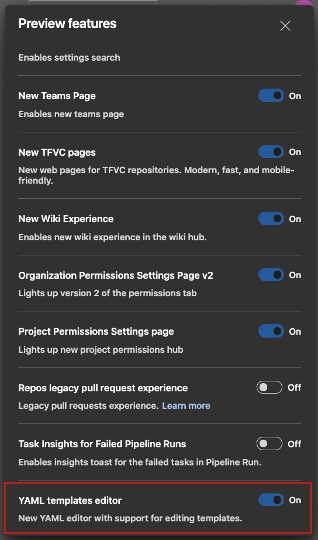
Ao editar seu arquivo YAML principal do Azure Pipelines, você pode incluir ou estender um modelo. Ao digitar o nome do modelo, você será solicitado a validá-lo. Uma vez validado, o editor YAML entende o esquema do modelo, incluindo os parâmetros de entrada.
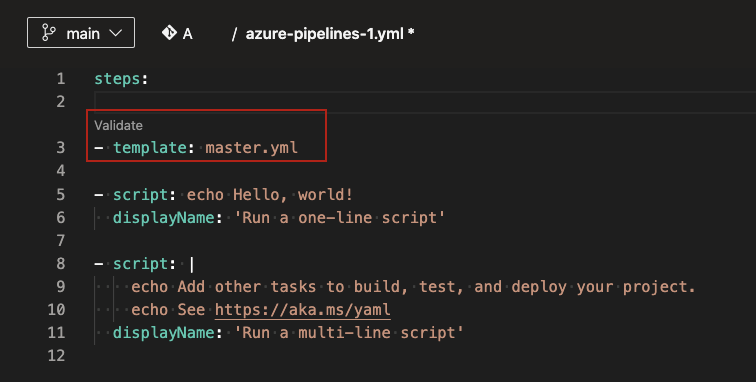
Após a validação, você pode optar por navegar até o modelo. Você poderá fazer alterações no modelo usando todos os recursos do editor YAML.
Observe que esse recurso está em visualização. Existem limitações conhecidas, algumas das quais estamos trabalhando para resolver. Se o modelo tiver parâmetros obrigatórios que não são fornecidos como entradas no arquivo YAML principal, a validação falhará e solicitará que você as forneça. Em uma experiência ideal, a validação não deve ser bloqueada e você deve ser capaz de preencher os parâmetros de entrada usando intellisense. Além disso, não é possível criar um novo modelo a partir do editor. Você só pode usar ou editar modelos existentes.
O Ubuntu-16.04 será removido dos pools hospedados pela Microsoft em setembro de 2021
O suporte tradicional de 5 anos do Ubuntu 16.04 pela Canonical termina em abril de 2021. Para manter nosso ambiente atualizado e seguro, removeremos o Ubuntu 16.04 em 20 de setembro de 2021.
Você precisará migrar fluxos de trabalho ubuntu-16.04 para ubuntu-18.04 ou ubuntu-latest que será executado no Ubuntu 20.04 LTS.
Para garantir que todos estejam cientes dessa mudança, agendamos dois brownouts curtos. Qualquer compilação do Ubuntu 16.04 falhará durante o período de brownout. Portanto, é recomendável migrar seus pipelines antes de 6 de setembro de 2021.
Os brownouts estão provisoriamente agendados para as seguintes datas e horários. Vamos atualizar esses horários à medida que nos aproximamos desse período.
6 de setembro de 2021 17:00 UTC - 22:00 UTC
14 de setembro de 2021 17:00 UTC - 22:00 UTC
Próximas etapas
Observação
Esses recursos serão lançados nas próximas duas a três semanas.
Vá até o Azure DevOps e dê uma olhada.
Como fornecer comentários
Adoraríamos ouvir o que você pensa sobre esses recursos. Use o menu de ajuda para relatar um problema ou fornecer uma sugestão.
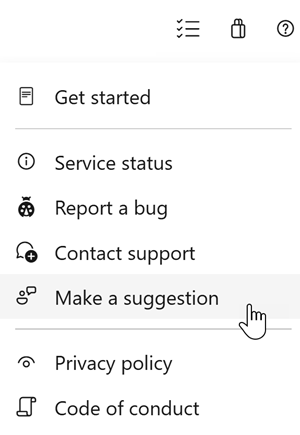
Você também pode obter conselhos e suas perguntas respondidas pela comunidade no Stack Overflow.
Obrigada,
Aaron Hallberg